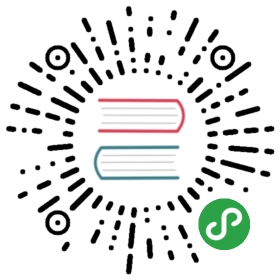Vert.x Docker
翻译:Ranger Tsao
简介
Docker 是一个可以将应用部署在其中的轻量级、隔离的容器。应用程序并行运行在隔离的 Linux 容器中。如果从未使用过 Docker ,可以根据官方教程,轻松入门
Vert.x 提供两个 Docker 镜像给开发人员运行部署程序,分别是:
vertx/vertx3基础镜像,需要进行一些扩展才可以运行程序vertx/vertx3-exec给宿主系统提供vertx命令行
这两个 Docker 镜像均发布在 Docker Hub 中。
现在公开镜像的仓库已经更名为 Docker Store
本指南将介绍如何使用这 Docker 镜像,以及如何使用 Maven 自动生成 Docker 镜像,生成 Fabric8 元数据并使用 fat jar 。
基础镜像
vertx/vertx3 能让开发人员轻松的在 Docker 容器中运行 Vert.x 应用。为实现该目的,开发人员须通过创建自定义 Dockerfile 的形式,继承 vertx/vertx3 。这样便可以通过容器中的 vertx 命令启动应用程序。
在 Docker 容器中部署 JavaScript Verticle
编写一个简单的 JS Verticle ,代码如下:
hello-verticle.js
vertx.createHttpServer().requestHandler(function (request) {request.response().end("Hello world");}).listen(8080);
在同一目录,创建一个 Dockerfile ,代码如下:
Dockerfile
# 继承 vert.x 镜像 (1)FROM vertx/vertx3# 设置要部署的 verticle 名字 (2)ENV VERTICLE_NAME hello-verticle.js# 设置 verticles 存放路径 (3)ENV VERTICLE_HOME /usr/verticlesEXPOSE 8080# 拷贝 verticle 至容器中 (4)COPY $VERTICLE_NAME $VERTICLE_HOME/# 启动 verticle (5)WORKDIR $VERTICLE_HOMEENTRYPOINT ["sh", "-c"]CMD ["exec vertx run $VERTICLE_NAME -cp $VERTICLE_HOME/*"]
步骤说明:
- 继承 vert.x 镜像
- 设置要部署的 verticle 名字
- 设置 verticles 存放路径
- 拷贝 verticle 至容器中
- 启动 verticle
接下来就可以构建 Docker 镜像了:
docker build -t sample/vertx-javascript .
最后执行 docker run -t -i -p 8080:8080 sample/vertx-javascript 便可以启动应用了。
这时候可以打开浏览器验证成果了,在浏览器输入地址 http://localhost:8080 (如果是 docker 引擎是 boot2docker 的话,则输入 http://192.168.59.103:8080 )。
‘-t -i’ 参数意味着是互动模式。按
CTRL + C可以停止容器。点击Docker run reference查阅 Dockerrun命令详细信息。
可能已经注意到 Dockerfile 中的 EXPOSE 8080 和运行命令中的 -p 8080:8080 。第一个是可选的信息,告诉应用程序想要监听8080端口。第二个是强制性的,并指示码头工具将8080端口从主机转发到容器的8080端口。
可能还注意到复杂且令人费解的应用程序的启动方式。不是直接调用
vertx,而是与exec一起使用sh -c。sh -c是转向Docker限制,而不是在CMD中扩展变量。关于Docker构建器文档的更多细节,查阅文档 。exec是使vertx命令进程替换shell,以便获取pid 1并接收信号,比如在运行docker stop时,获取SIGTERM。如果没有exec,那么shell会随着vertx命令进程一直运行,而且vertx命令难以得到信号,从而阻止正常关闭。
在 Docker 容器中部署 Groovy Verticle
同部署 JavaScript Verticle,区别在与 Verticle 代码及文件后缀名。在上述例子中,hello_verticle.js 在此则是 hello_verticle.groovy ,代码如下:
hello-verticle.groovy
vertx.createHttpServer().requestHandler({ request ->request.response().end("Groovy world")}).listen(8080)
注意在后续编写
Dockerfile时 引入的 Verticle 名字 则是hello_verticle.groovy。
在 Docker 容器中部署 Ruby Verticle
同部署 JavaScript Verticle,区别在与 Verticle 代码及文件后缀名。在上述例子中,hello_verticle.js 在此则是 hello_verticle.rb ,代码如下:
hello-verticle.rb
$vertx.create_http_server().request_handler() { |request|request.response().end("A ruby world full of gems")}.listen(8080)
注意在后续编写
Dockerfile时 引入的 Verticle 名字 则是hello_verticle.rb。
在 Docker 容器中部署 Java Verticle
同样,部署 Java Verticle 与前面的例子依然差不多,区别在于将 verticle jar 文件复制到容器。先看 Java 代码:
io.vertx.sample.hello.HelloVerticle
package io.vertx.sample.hello;import io.vertx.core.AbstractVerticle;public class HelloVerticle extends AbstractVerticle {@Overridepublic void start() throws Exception {vertx.createHttpServer().requestHandler(request -> {request.response().end("Hello Java world");}).listen(8080);}}
显而易见,本 verticle 被打包到 target/hello-verticle-1.0.-SNAPSHOT.jar 文件中。所以 Dockerfile 需要复制这个文件,同时也必须告知 vertx 需要执行的 verticle 类名:
Dockerfile
# Extend vert.x imageFROM vertx/vertx3# (1)ENV VERTICLE_NAME io.vertx.sample.hello.HelloVerticleENV VERTICLE_FILE target/hello-verticle-1.0-SNAPSHOT.jar# Set the location of the verticlesENV VERTICLE_HOME /usr/verticlesEXPOSE 8080# Copy your verticle to the container (2)COPY $VERTICLE_FILE $VERTICLE_HOME/# Launch the verticleWORKDIR $VERTICLE_HOMEENTRYPOINT ["sh", "-c"]CMD ["exec vertx run $VERTICLE_NAME -cp $VERTICLE_HOME/*"]
- 同前面的例子不一样,需要设置 verticle 类名及对应的文件名
- 拷贝 jar 文件至
$VERTICLE_HOME
同理,执行命令依然没有什么变化:
> docker build -t sample/vertx-java .....> docker run -t -i -p 8080:8080 sample/vertx-java
配置
在前面所提到的 Dockerfile 并没有对 Vert.x 进行相关配置。下面的几个章节,从 5 个方面着重介绍如何配置。
配置 JVM 参数
可以通过设置 JAVA_OPTS 环境变量来配置 Java 虚拟机,代码如下:
ENV JAVA_OPTS "-Dfoo=bar"
配置 vertx 参数
可以使用 VERTX_OPTS 环境变量配置 Vert.x 特定的系统变量:
ENV VERTX_OPTS "-Dvertx.options.eventLoopPoolSize=26 -Dvertx.options.deployment.worker=true"
Classpath
使用 Vert.x 命令的 -cp 参数或 设置 CLASSPATH 环境变量来配置应用程序的类路径:
ENV CLASSPATH "/usr/verticles/libs/foo.jar:/usr/verticles/libs/bar.jar:"
日志
要配置 logging.properties 文件(自定义 JUL 日志记录器),请设置 VERTX_JUL_CONFIG 环境变量:
COPY ./logging.properties $VERTICLE_HOME/ (1)ENV VERTX_JUL_CONFIG $VERTICLE_HOME/logging.properties (2)
- 拷贝
logging.properties日志配置文件 - 设置
VERTX_JUL_CONFIG环境变量
集群
可以提供自定义的 cluster.xml文件,并将其添加到类路径中。要从 $VERTICLE_HOME 中包含的所有文件构建动态类路径,可以使用:
COPY ./cluster.xml $VERTICLE_HOME/# ...CMD [export CLASSPATH=`find $VERTICLE_HOME -printf '%p:' | sed 's/:$//'`; exec vertx run $VERTICLE_NAME"]
注意导出 CLASSPATH = ...; 部分在 CMD 指令中。它从 $VERTICLE_HOME 目录的内容构建 CLASSPATH 变量。这种技巧对于计算大型和动态类路径非常有用。
通过 Maven 构建镜像
在Maven构建过程中,有几个 Maven插件来构建 Docker 映像。此示例采用来自 Spotify 的 docker-maven-plugin 。
首先,同往常一样创建 Java 项目。源代码位于 src/main/java ,然后创建一个 src/main/docker 目录,并在其中创建一个 Dockerfile ,目录结构如下:
.├── pom.xml├── src│ └── main│ ├── docker│ │ └── Dockerfile│ └── java│ └── io│ └── vertx│ └── example│ └── HelloWorldVerticle.java├── target
然后在 pom.xml 文件增加相应的配置,代码如下:
<groupId>com.spotify</groupId><artifactId>docker-maven-plugin</artifactId><version>0.2.8</version><executions><execution><id>docker</id><phase>package</phase><goals><goal>build</goal></goals></execution></executions><configuration><dockerDirectory>${project.basedir}/src/main/docker</dockerDirectory><!-- Configure the image name --><imageName>sample/vertx-hello</imageName><resources><resource><targetPath>/verticles</targetPath><directory>${project.build.directory}</directory><includes><include>${project.artifactId}-${project.version}.jar</include></includes></resource><!-- don't forget to also add all the dependencies required by your application --></resources></configuration></plugin>
该插件会将列出的内容复制到 target/docker 中。所有的资源文件 都被复制到 targetPath 中。所以编辑 src /main/docker/Dockerfile 并添加以下内容:
FROM vertx/vertx3ENV VERTICLE_HOME /usr/verticlesENV VERTICLE_NAME io.vertx.example.HelloWorldVerticleCOPY ./verticles $VERTICLE_HOMEENTRYPOINT ["sh", "-c"]CMD ["exec vertx run $VERTICLE_NAME -cp $VERTICLE_HOME/*"]
这和上面的例子中的 Dockerfile 文件内容基本相同。稍微有点区别的是,插件已将文件拷贝至 Dockerfile 所在的目录中。
通过命令 mvn clean package 便可构建 Docker 镜像了。
构建 Fabric 8 平台使用的镜像
Fabric 8 是一个开源集成开发平台,为基于 Kubernetes 和 OpenShift V3 的微服务提供管理、持续发布、 iPaas 设施。可以在 Fabric 8 执行 包含 Vert.x 应用程序的 Docker 镜像。不过需要做一些额外工作,添加额外的元数据。在这个例子中,将使用 RolandHuß 的docker-maven-plugin。
首先来看目录结构:
├── pom.xml├── src│ └── main│ ├── docker│ │ └── assembly.xml│ └── java│ └── io│ └── vertx│ └── example│ └── HelloWorldVerticle.java└── target
与 Spotify 的 maven 插件不同,此插件以一个 assembly.xml 作为打包描述文件。该文件列出了需要复制到 docker 容器的所有文件,如:
<assembly><dependencySets><dependencySet><includes><include>:${project.artifactId}</include></includes><outputDirectory>.</outputDirectory></dependencySet></dependencySets></assembly>
Dockerfile在 其余部分的配置在 pom.xml 文件中进行配置:
<plugin><groupId>org.jolokia</groupId><artifactId>docker-maven-plugin</artifactId><version>0.11.5</version><executions><execution><id>build</id><phase>package</phase><goals><goal>build</goal></goals></execution></executions><configuration><images><image><name>${docker.image}</name><build><from>vertx/vertx3</from><tags><tag>${project.version}</tag></tags><ports><port>8080</port></ports><command>vertx run io.vertx.example.HelloWorldVerticle -cp/usr/verticles/${project.artifactId}-${project.version}.jar</command><assembly><mode>dir</mode><basedir>/usr/verticles</basedir><descriptor>assembly.xml</descriptor></assembly></build></image></images></configuration></plugin>
如需更精细地配置容器,请参考手册。 Dockerfile 中的所有指令都可以在插件中进行设置。
在上面的
pom.xml文件使用名为docker.image的属性来设置镜像名称。不要忘记将它添加至pom.xml文件中
一旦有了这个配置,便需要 fabric8-maven-plugin 插件来生成 Fabric8 所需的元数据:
<plugin><groupId>io.fabric8</groupId><artifactId>fabric8-maven-plugin</artifactId><version>2.1.4</version><executions><execution><id>json</id><phase>generate-resources</phase><goals><goal>json</goal></goals></execution><execution><id>attach</id><phase>package</phase><goals><goal>attach</goal></goals></execution></executions></plugin>
一旦设置,就可以使用:mvn clean package 指令来构建 docker 映像。它将创建 Fabric8 所需的 kubernates.json 文件。通过指令 docker push $DOCKER_REGISTRY/sample/vertx-hello 就可以将创建的镜像推送到由 Fabric8 提供的 Docker 注册表上。
同时不要忘记将 DOCKER_REGISTRY 的 URL 设置为指向由 Fabric8 管理的注册表。最后一步是应用它:
mvn io.fabric8:fabric8-maven-plugin:2.1.4:apply
可执行镜像
vertx/vertx3-exec 镜像为其容器提供了 vertx 命令行功能,因此在机器上不需要安装 Vert.x ,只需要使用本 docker 镜像即可。
举个栗子:
> docker run -i -t vertx/vertx3-exec -version3.4.1
运行 verticle :
docker run -i -t -p 8080:8080 \-v $PWD:/verticles vertx/vertx3-exec \run io.vertx.sample.RandomGeneratorVerticle \-cp /verticles/MY_VERTICLE.jar
自定义技术栈
vertx/vertx3-exec 镜像提供默认的完整的 Vert.x 堆栈。如果需要自定义此堆栈,并创建自己的 exec 映像。首先,创建一个 vertx-stack.json 文件:
{"variables": {"vertx.version": "3.3.3"},"dependencies": [{"groupId": "io.vertx","artifactId": "vertx-web","version": "${vertx.version}","included": true},{"groupId": "io.vertx","artifactId": "vertx-lang-js","version": "${vertx.version}","included": true}]}
可以在文件中列出所需的任何依赖关系,而不仅仅是 Vert.x 组件(有关详细信息,请参阅 Stack Manager 文档)。
最后编写 Dockerfile :
FROM vertx/vertx3-exec (1)COPY vertx-stack.json ${VERTX_HOME}/vertx-stack.json (2)RUN vertx resolve && rm -rf ${HOME}/.m2 (3)
- 继承
vertx/vertx3-exec镜像 - 替换
vertx-stack.json - 解析依赖
构建 Docker 镜像:
docker build -t mycompany/my-vertx3-exec .
执行 Verticle :
docker run -i -t -p 8080:8080 \-v $PWD:/verticles mycompany/my-vertx3-exec \run io.vertx.sample.RandomGeneratorVerticle \-cp /verticles/MY_VERTICLE.jar
部署 fat jar
可以将一个打包成 Fat jar 的 Vert.x 应用程序部署到 docker 容器中。为此,不需要 Vert.x 提供的镜像,直接使用基本的 Java 镜像即可。举个栗子:
FROM openjdk:8-jre-alpine (1)ENV VERTICLE_FILE hello-verticle-fatjar-3.0.0-SNAPSHOT-fat.jar (2)# Set the location of the verticlesENV VERTICLE_HOME /usr/verticlesEXPOSE 8080# Copy your fat jar to the containerCOPY target/$VERTICLE_FILE $VERTICLE_HOME/ (3)# Launch the verticleWORKDIR $VERTICLE_HOMEENTRYPOINT ["sh", "-c"]CMD ["exec java -jar $VERTICLE_FILE"] (4)
- 扩展 OpenJDK 8 镜像
- 将
VERTICLE_FILE设置为指向 fat jar - 从 target 目录中复制 fat jar 。如果不使用 Maven ,请根据实际情况修改
- 使用
java指令启动应用程序
它基本上是与以前的 Dockerfile 类似。区别在于,这次我们扩展的是 java:8 而不是 vertx/vertx3 镜像。 然后我们将 fat jar 复制到容器中,并使用 java 指令来启动。当然,上述所有配置设置仍然有效的。
最后构建并启动容器:
> docker build -t sample/vertx-java-fat .....> docker run -t -i -p 8080:8080 sample/vertx-java-fat
原文档更新于2017-03-15 15:54:14 CET